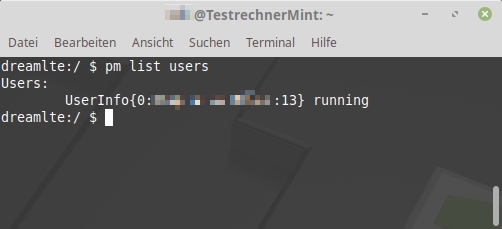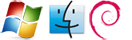Wer ein neues Smartphone mit Android kauft, kennt das: Es sind jede Menge unnötiger Apps installiert, die man eigentlich los haben möchte. Im besten Fall kann man diese noch deaktivieren, aber entfernen lassen sie sich oft nicht.
Hier zeige ich, wie man sie mit Hilfe der ADB (Android Debug Bridge) entfernen kann.
Achtung! Wenn Ihr Apps entfernt die euer System dringend benötigt kann es sein, dass das Smartphone nicht mehr startet. Dann hilft nur noch das Zurücksetzen des Geräts über den Recovery-Modus.
Zuerst müssen wir den Paketnamen der Apps heraus finden die wir entfernen möcthen. Das geht am einfachsten mit der kostenlosen App "Package Names Viewer" aus dem Play Store.
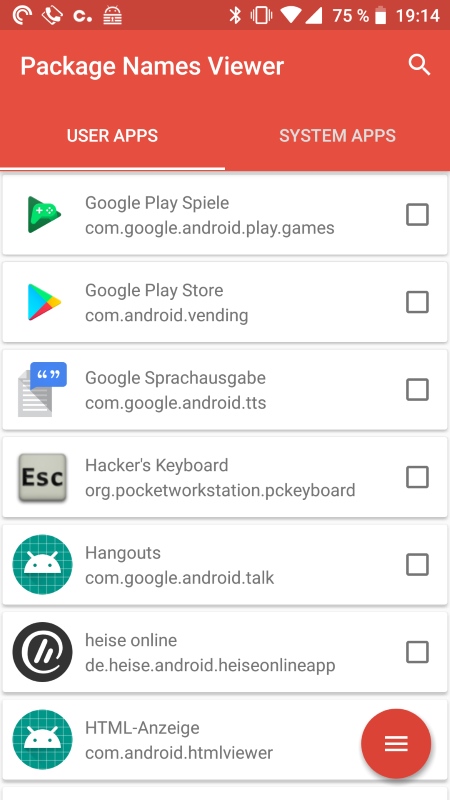
In diesem Beispiel wollen wir die App "Hangouts" entfernen. Der Paketname lautet also com.google.android.talk.
Als nächstes müssen wir in Android die Entwickleroptionen aktivieren. Dazu in die Einstellungen gehen und auf "Über das Telefon" drücken. Dann müssen wir 7x auf die "Build-Nummer" drücken, dann wird die entsprechende Option in den Konfigurationen sichtbar.
Nun die Konfiguration öffnen -> Entwickleroptionen und das "USB-Debugging" aktivieren.
Nun muss ADB installiert werden. Unter Linux geht das ganz einfach mit
sudo apt install adb
Nun das Smartphone mit dem USB-Kabel verbinden und am Rechner anschließen.
Mit adb devices kann man sich die Geräte anzeigen lassen, die angeschlossen sind.
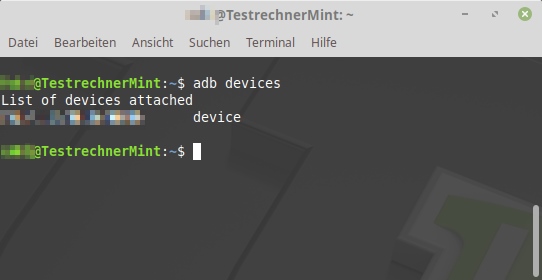
Um eine ADB Shell auf das Smartphone zu öffnen, gibt man nun adb shell ein. Ist man verbunden, kann man nun die entsprechenden Pakete auflisten und entfernen.
Installierte Apps anzeigen:
pm list packages
bzw.
pm list packages -3 (System-Apps ausblenden)
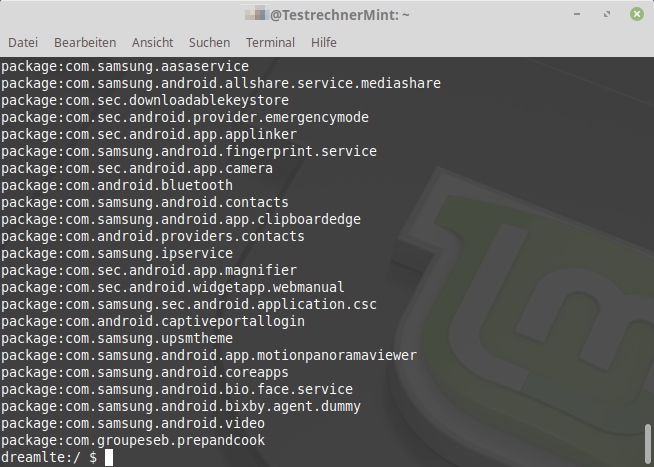
Um ein Paket zu entfernen:
pm uninstall -k --user 0 com.google.android.talk
Der User 0 steht dabei für den ersten Benutzer auf dem System. Für gewöhnlich gibt es nur einen.
Um zu sehen ob es noch weitere Benutzer gibt: